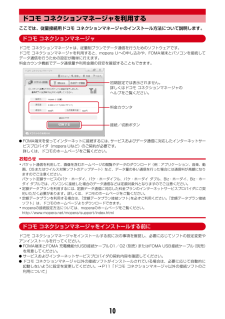Q&A
取扱説明書・マニュアル (文書検索対応分のみ)
"閲覧"1 件の検索結果
"閲覧"20 - 30 件目を表示
全般
質問者が納得補足への回答それは、出来ないようです。_______________________________F-02AがF-01Aと同じなら。まず、「受信BOX」に「フォルダ」を作成。シークレット属性を「ON」に設定。そこに、振り分け設定ですべてのメールが入るように設定。(フォルダ分けしない場合)あとは。(メールや電話帳)MENU→設定/NWサービス→4→2→1→ここで「1」ならロックなし。なので「2」か「3」にする。(マイピクチァなど)フォルダを作成しシークレット属性を「ON」に設定。MENU→設定/NWサービス...
6011日前view24
1データ通信FOMA端末とパソコンを接続して利用できる通信形態は、パケット通信、64Kデータ通信とデータ転送(OBEXTM通信)に分類されます。Iパソコンと接続してパケット通信や64Kデータ通信を行ったり、電話帳などのデータを編集したりするには、付属のCD-ROMからソフトのインストールや各種設定を行う必要があります。I海外でパケット通信を行う場合は、IP接続で行ってください(PPP接続ではパケット通信できません) 。また、海外では64Kデータ通信は利用できません。IFOMA端末は、FAX通信やRemote Wakeupには対応しておりません。IドコモのPDAのmuseaやsigmarionⅢと接続してデータ通信が行えます。 ただし、museaをご利用の場合はアップデートが必要です。アップデートの方法などの詳細は、ドコモのホームページをご覧ください。データ転送(OBEXTM通信)画像や音楽、電話帳、メールなどのデータを、他のFOMA端末やパソコンなどとの間で送受信します。※1 詳しくは、『F-02A取扱説明書』の「データ管理」章をご覧ください。※2 詳しくは、『F-02A取扱説明書』の「パソコン接続」章をご覧...
10ドコモ コネクションマネージャを利用するここでは、従量接続用ドコモ コネクションマネージャのインストール方法について説明します。ドコモ コネクションマネージャドコモ コネクションマネージャは、従量制プランでデータ通信を行うためのソフトウェアです。ドコモ コネクションマネージャを利用すると、mopera Uへの申し込みや、FOMA端末とパソコンを接続してデータ通信を行うための設定が簡単に行えます。料金カウンタ機能でデータ通信量や利用金額の目安を確認することもできます。IFOMA端末を使ってインターネットに接続するには、 サービスおよびデータ通信に対応したインターネットサービスプロバイダ(mopera Uなど)のご契約が必要です。詳しくは、ドコモのホームページをご覧ください。お知らせ・パケット通信を利用して、画像を含むホームページの閲覧やデータのダウンロード(例:アプリケーション、音楽、動画、OSまたはウイルス対策ソフトのアップデート)など、データ量の多い通信を行った場合には通信料が高額になりますのでご注意ください。パケット定額サービスのパケ・ホーダイ、パケ・ホーダイフル、パケ・ホーダイ ダブル、Biz・ホー...
ご使用前の確認38◆ 情報をすばやく表示する〈フォーカスモード〉待受画面に新着情報アイコンが表示されているとき、カレンダー/待受カスタマイズを設定しているときや待受ショートカットを設定しているときなどは、待受画面でgを押すと、対応する情報をすばやく表示できるフォーカスモードになります。・待受ショートカットについて→P2931geアイコンにカーソルeg・選択したアイコンに対応する画面が表示されます。(不在着信):着信履歴一覧が表示されます。2in1がデュアルモード時、Bナンバーへの不在着信のみがある場合は 、AナンバーとBナンバーの不在着信がある場合は を表示します。(伝言メモ):伝言メモ一覧が表示されます。(留守番電話サービスの伝言メッセージ):メッセージ再生確認画面が表示されます。2in1がデュアルモード時、Bナンバーへの伝言メッセージのみがある場合は 、AナンバーとBナンバーの伝言メッセージがある場合は を表示します。(未読メール):受信メールのフォルダ一覧が表示されます。(未読トルカ):最新の未読トルカが保存されているフォルダのトルカ一覧が表示されます。・次のアイコンが表示されたときも同様に操作できます...
90音/画面/照明設定◆ ベーシックメニューのアイコンと背景の変更1meI・表示メニューがベーシックメニューのときは、Iを押す必要はありません。2m23機能を選択eフォルダを選択e画像を選択続けて他の機能のメニューアイコンも同様に設定できます。1件解除する: アイコンにカーソルem1e「はい」全件解除する:m2e「はい」4aeフォルダを選択e画像を選択背景が設定されます。背景を解除する:m4e「はい」5Ce「はい」・表示メニューがベーシックメニューのときは、「はい」を押す必要はありません。✔お知らせ・パラパラマンガ、Flash画像、「アイテム」フォルダ内の画像は選択できません。また、GIFアニメーションを選択すると最初のコマが表示されます。・設定する画像のサイズにより、アイコンは192 ×192、背景画像は480 ×704に拡大/縮小表示されます。・「ベーシックメニュー」「ベーシックメニュー(背景)」を含むきせかえツールの使用中、パーソナルデータロック中は、ベーシックメニューのアイコンと背景を変更できません。◆ メニューのリセット1m[設定/NWサービス]223e1または2・メニュー設定オールリセットでは認証...
93音/画面/照明設定文字サイズ設定文字の大きさを変更する1m[設定/NWサービス]27121~6e文字サイズを選択・iモードを設定すると、iモードサイトや画面メモを表示するときの文字サイズが変更されます。・メール編集/文字入力を設定すると、メール作成画面や文字入力の全画面入力時の文字サイズが変更されます。・電話帳/履歴・アクセサリーを設定すると、電話帳、着信履歴、リダイヤル、テキストメモ、目覚まし一覧画面、辞典の文字サイズなどが変更されます。✔お知らせ・iモード、フルブラウザ、メール閲覧、電話帳/履歴・アクセサリーで設定できないサイズが一括の設定の際に選択されたときは、最も近いサイズが設定されます。・一括で選択した文字サイズによっては、メニューの文字サイズ変更の確認画面が表示されます。「はい」を選択すると、選択した文字サイズに適したきせかえツールを選択できます。・メール詳細画面からも文字サイズを変更できます。→P141時計表示設定時計の表示を設定する待受画面の時計表示の有無や、時計のデザイン、表示位置を設定できます。また、曜日の表示言語や時刻の表示形式も設定できます。1m[設定/NWサービス]714e各項目...
117メール・送信/未送信メールの保存領域の空きが足りないときや最大保存件数を超えるときは、iモードメールは作成または送信できません。未送信メールのフォルダから不要なiモードメール、SMSを削除してください。・2in1のBアドレスを発信元にしてiモードメールを送信するにはWEBメールを利用します。→P126・他の機能が起動するなどして、10000バイトを超える作成中のiモードメールが自動保存された場合、一部が保存されないことがあります。◆ 宛先を追加するiモードメールは同じ内容を一度に最大5件の相手に送信(同報送信)できます。・宛先種別には次の3種類があります。:直接の送信相手の宛先:直接の送信相手以外にメールの内容を知らせたい相手の宛先:他の送信相手にメールアドレスを表示させずにメール内容を知らせる相手の宛先・ の宛先が1件も入力されていないときは、メールを送信できません。・ と の宛先欄に入力したメールアドレスは、受信側に表示されます。ただし、受信側の端末や機器、メールソフトなどによっては、表示されない場合があります。1メール作成画面で宛先欄にカーソルeae入力方法を選択・「メールグループ」を選択した場合...
119メール◆ 文字を入力してから装飾を指定する1メール作成画面で本文欄を選択e装飾の開始位置にカーソルe*(1秒以上)2終了位置を選択開始位置から文頭までを選択する:meg開始位置から文末までを選択する:Ceg全文を選択する:a3装飾を選択文字色を変更する:1e文字色を選択・ライン(罫線)の色も変更されます。・元の色に戻すときは「指定なし」を選択してください。文字のサイズを変更する:2e1~3文字の点滅の設定/解除:3e1または2文字や画像のテロップ表示の設定/解除:4e1または2文字や画像のスウィング表示の設定/解除:5e1または2文字や画像の表示位置を変更する:6e1~3選択範囲の装飾をすべて取り消す:7コピーする:8切り取る:91つ前の状態に戻す: 0・直前に設定した装飾または文字入力が取り消されます。続けて文字を装飾する:me操作3を繰り返すライン挿入、画像挿入、背景色の操作方法や装飾の確認、解除方法→P118「装飾を指定してから文字を入力する」4gegeメールを編集eC✔お知らせ・装飾した文字を削除しても、装飾データのみが残り、入力可能な文字数が少なくなる場合があります。装飾を解除してから文字を削...
165iモード/iモーション/iチャネル◆ 接続先を変更する(ISP接続通信) 〈接続先設定〉通常は設定を変更する必要はありません。ISP接続通信とはドコモのiモード端末の接続先を切り替えることで、各種プロバイダ(ISP)への接続ができます。プロバイダに接続した際にパケット通信料がかかります。・通信中は接続先を設定、変更できません。プロバイダ契約について・ISP接続通信をご利用いただくには、別途プロバイダへのお申し込みが必要です。各プロバイダのサービス内容(サイト接続、インターネット接続、メール機能など)、お申し込み方法については各プロバイダにお問い合わせください。・プロバイダが提供するサービス内容によっては、別途情報料などがかかる場合がありますが、ドコモからご請求することはありません。・お客様が閲覧されるサイトによっては、お客様の電話番号がサイトを提供するプロバイダに通知される場合があります。・登録できる接続先は最大10件です。1I872ユーザ設定にカーソルemiモードを利用する設定に戻す:「iモード(FOMAカード)」eC以前に設定した接続先に変更する:接続先を選択eC3認証操作e各項目を設定eC・mを押...
123メール※2 映像のある動画/iモーションは、受信側の端末や機器によっては連続静止画に変換されて表示される場合があります。2Mバイト対応機種以外のiモード端末に送信する場合は、共通再生モードで撮影した動画をおすすめします。→P189受信側が2Mバイト対応機種以外のiモード端末の場合、動画/iモーションはiモーションメールセンターに保存され、iモーション閲覧用URLが記載されたiモードメールを受信します。サウンドレコーダーやボイス録音で録音した音声は、音声のみの動画/iモーションとして添付されます。なお、movaサービスのiモード端末では受信できません。※3 再生制限が設定されていないファイルでも添付できない場合があります。※4 受信側がトルカ対応機種の場合でも、機種によってはトルカ(詳細)を受信できない場合があります。1メール作成画面で添付ファイル欄を選択e添付するファイルを選択メール作成画面の添付ファイル欄に選択したファイルが表示されます。・microSDカードを取り付けている場合は、添付元を「本体」「microSD」から選択する画面が表示されます。画像(「aイメージ」)を選択したとき・横縦(縦横)のサ...
170iモード/iモーション/iチャネル✔お知らせ・取得、再生できるiモーションはMP4(Mobile MP4)形式のみです。ASF形式のiモーションの取得、再生はできません。・iモーションにテロップ(テキスト)が含まれていてもテロップ(テキスト)は再生できません。・iモーションには、再生回数や再生期限などの再生制限が設定されている場合があります。・iモーションを取得しながら再生しているときにデータの受信待ちになり、再生が一時停止する場合があります。データを受信し始めると自動的に再生を再開します。・iモーションを取得しながら再生しているときに、電波状況などにより再生ができなくなったり、画像が乱れたりする場合があります。その場合でも、データが正常に受信されていると取得後に再生できます。ただし、iモーションによってはデータを取得できても、正しく再生できない場合があります。・iモーションのデータが不正だった場合、取得が中止されることがあります。・iアプリからiモーションを利用して、保存する前に詳細情報(→P275)を表示したときに着信音設定および着信画面設定が「可」と表示されても、保存できない場合があります。その場...
- 1